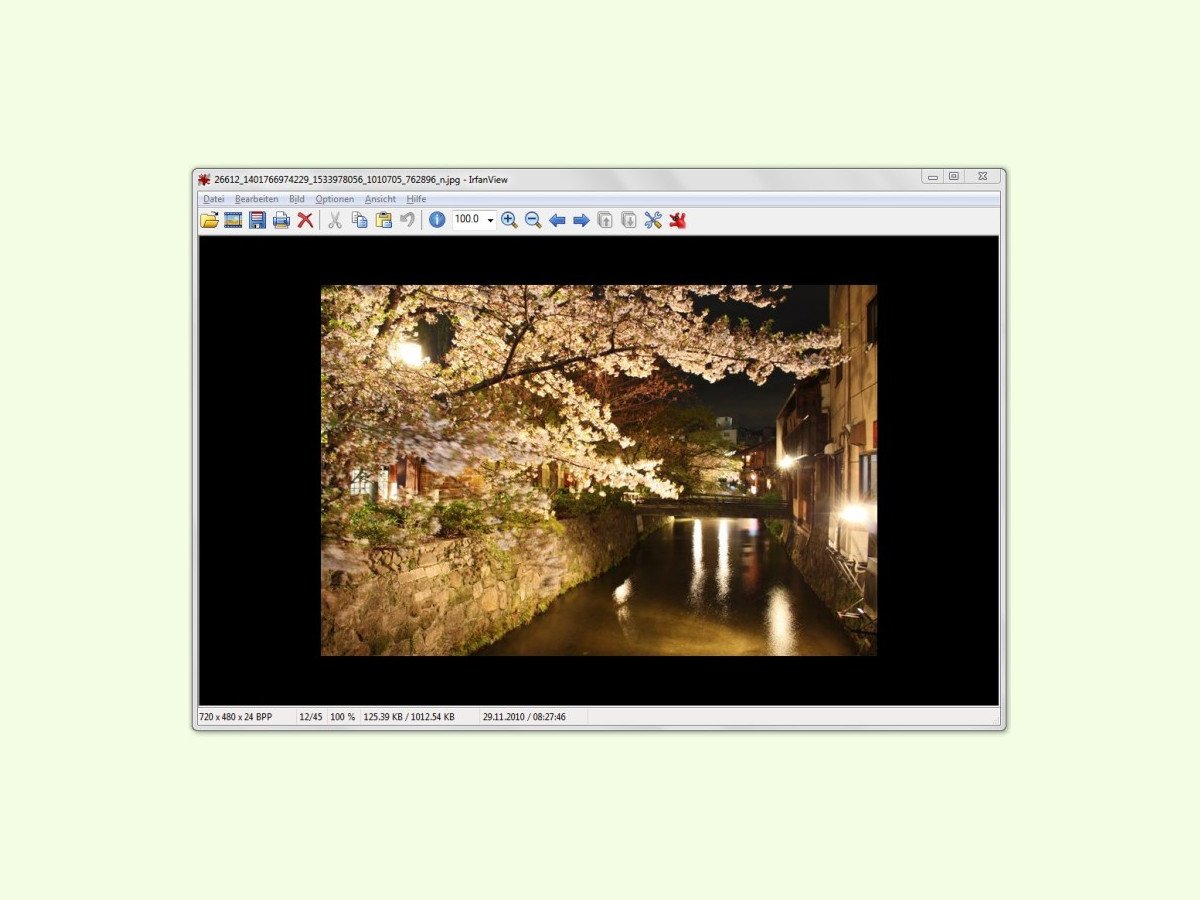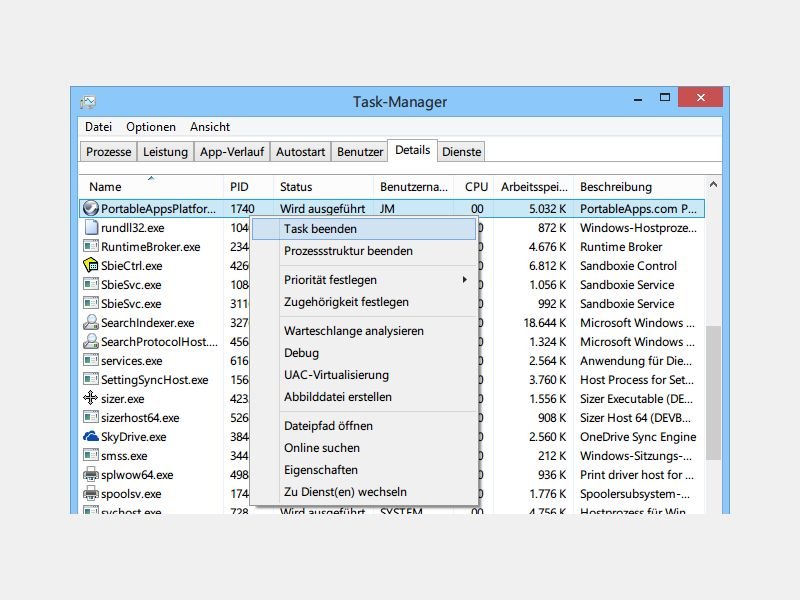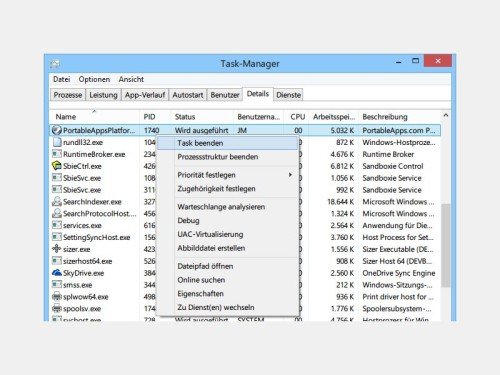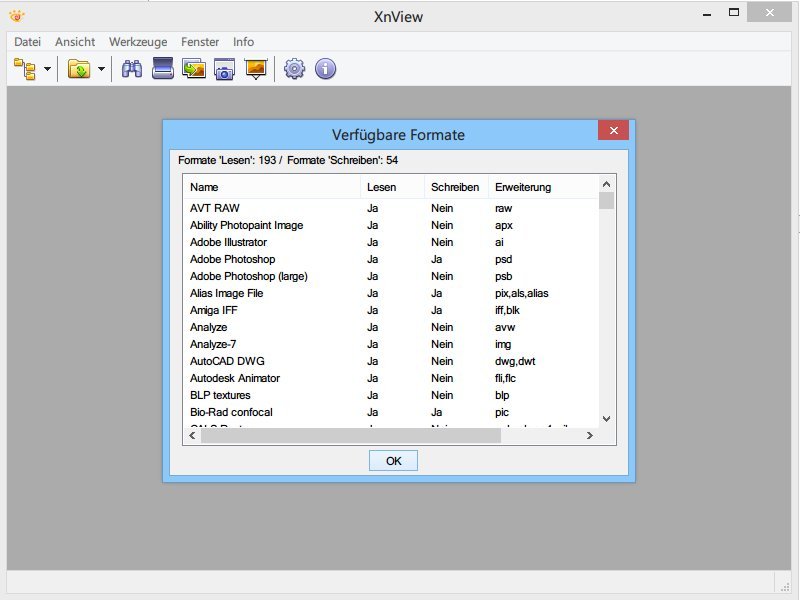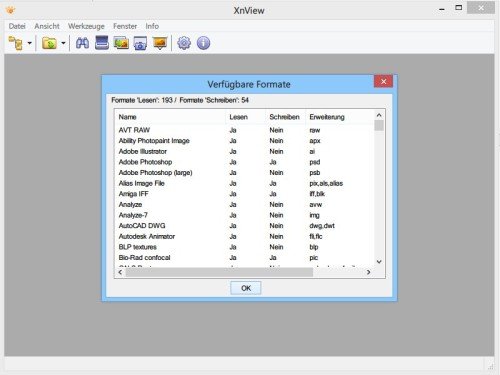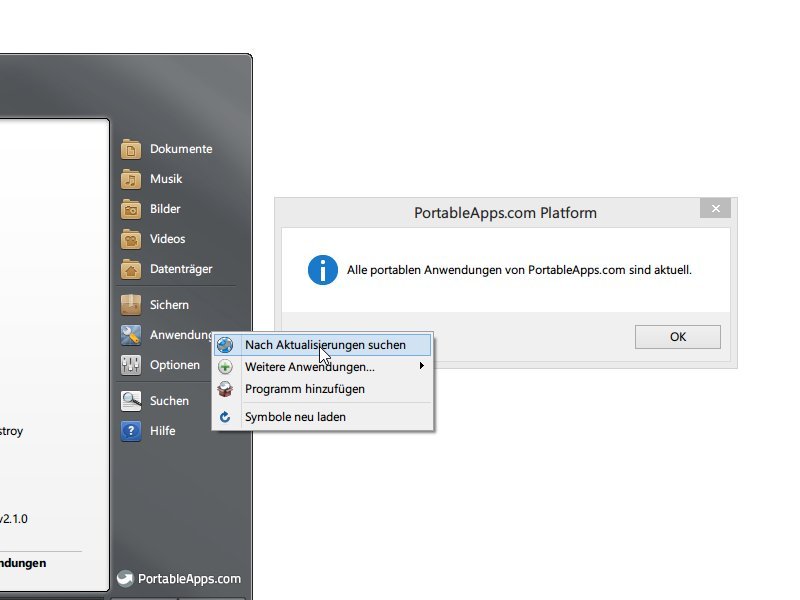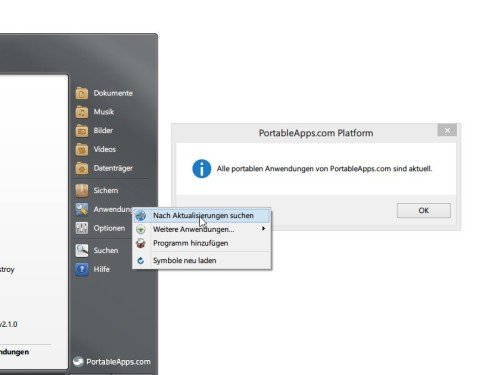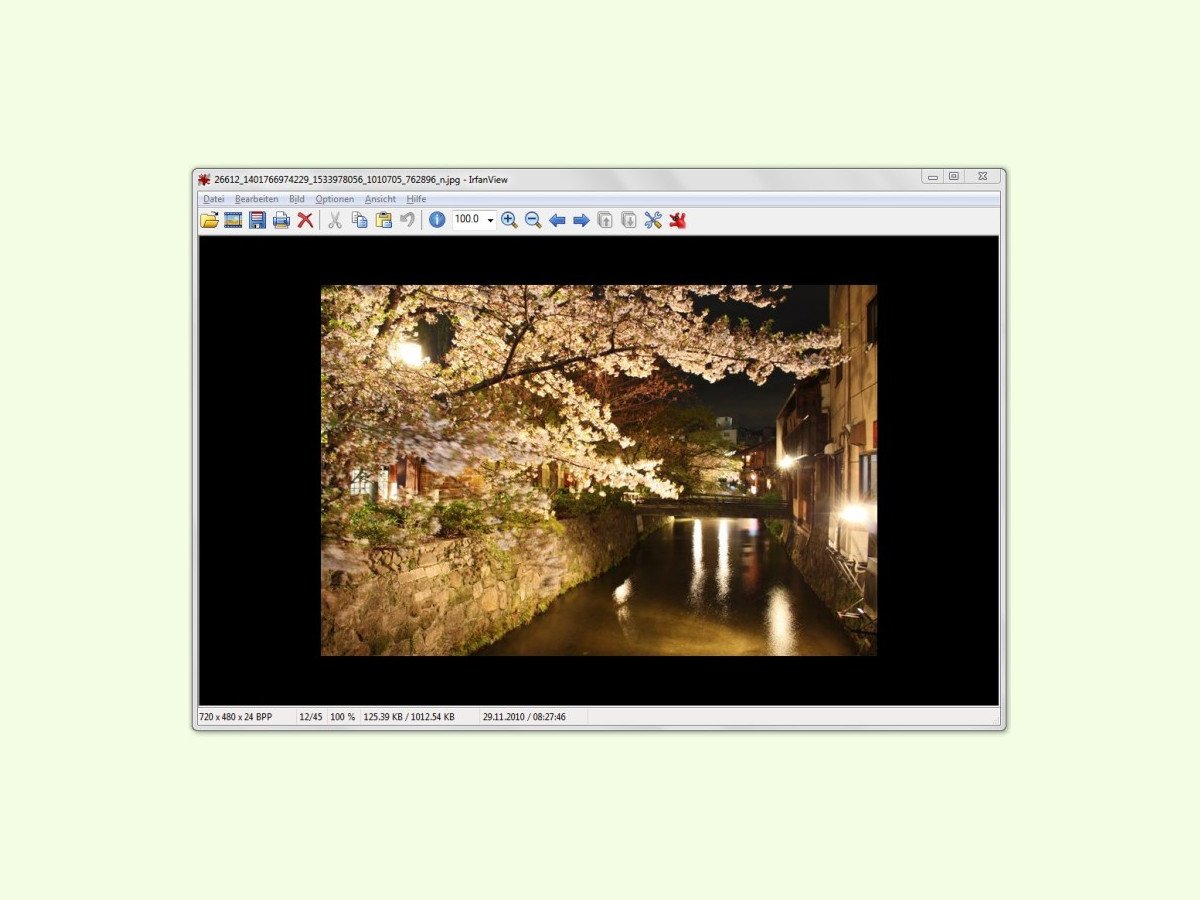
05.02.2017 | Software
Eines der vielseitigsten kostenlosen Bild-Programme ist IrfanView. Dieses Programm steht für Windows zur Verfügung. Ist auf einem Computer kein IrfanView installiert, muss man es nicht erst installieren.
Denn IrfanView gibt es auch als portable Version. Die kann etwa auf einen USB-Stick kopiert und dann von dort aus direkt gestartet werden – Speichern der Programm-Einstellungen inklusive. Verknüpfungen mit Datei-Typen lassen sich mit so einer portablen Version von IrfanView, die ohne Installation auskommt, natürlich nicht erstellen.
Aber ansonsten funktioniert das Programm wie gehabt und lässt sich auch genauso bedienen. Wer sich für die portable Version des beliebten Bild-Betrachters interessiert, findet diese zum Beispiel auf der Webseite von Computer Bild zum Download. Danach die geladene Datei ausführen – der Benutzer wird dann nach dem Verzeichnis zum Entpacken gefragt.

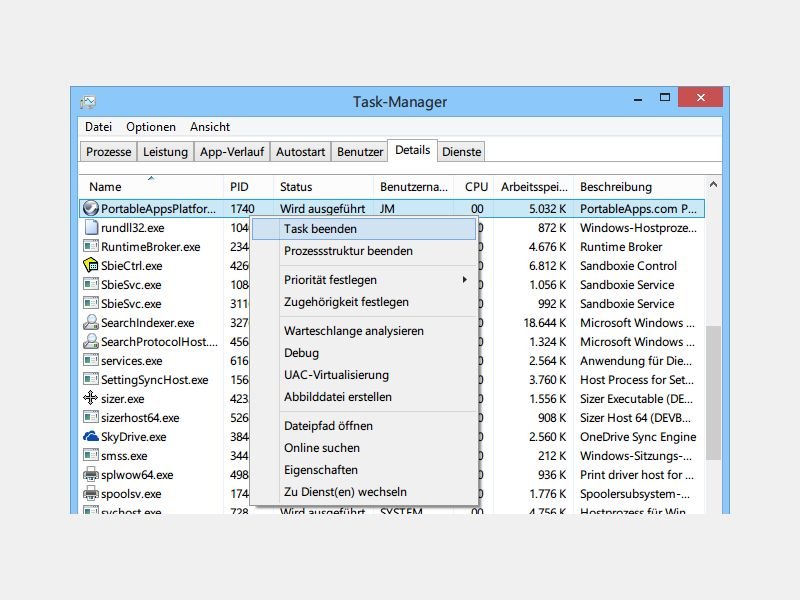
20.08.2014 | Tipps
Jeder USB-Speicherstick, der genügend Platz hat, lässt sich zum Mitnehmen Ihrer Lieblings-Programme nutzen. Da ist auch gleich ein Startmenü für diese portablen Apps dabei: Die Portable-Apps-Plattform. Wie gehen Sie vor, wenn das Startmenü sich aufgehängt hat?
Nach dem Anstecken des USB-Sticks startet die Plattform-App (das portable Startmenü) automatisch. Gelegentlich lässt sie sich aber nicht mehr anklicken, selbst wenn das Symbol noch in der Windows-Taskleiste sichtbar ist. Das liegt daran, dass die Startmenü-App sich aufgehängt hat.
Damit die Portable-Apps-Plattform wieder funktioniert, starten Sie als Erstes per Rechtsklick auf eine freie Stelle der Taskleiste den Task-Manager, schalten dort zum Tab „Details“, sortieren die Ansicht nach Name und markieren dann per Mausklick die Zeile, die mit „PortableAppsPlatform.exe“ beginnt. Klicken Sie jetzt unten auf „Task beenden“, und bestätigen Sie die Sicherheitsnachfrage. Zum Schluss starten Sie das portable Startmenü manuell neu, indem Sie im Explorer auf den USB-Stick rechtsklicken und dort „AutoPlay“ auswählen.
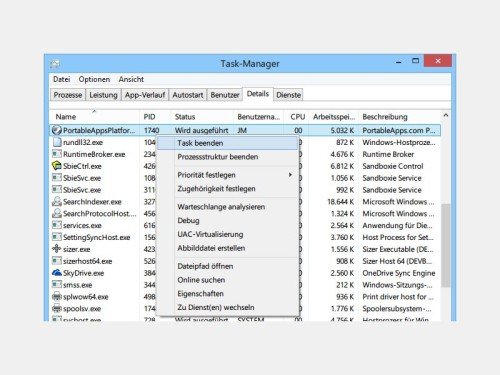
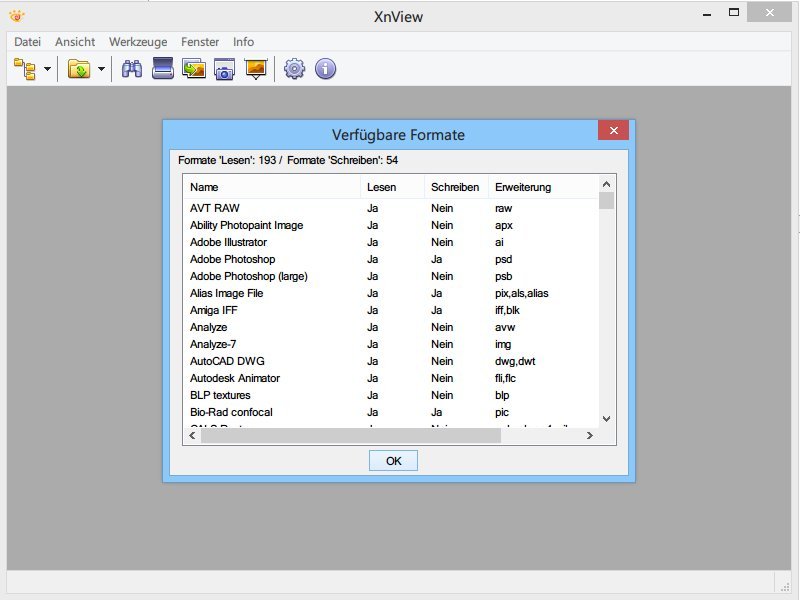
05.08.2014 | Tipps
Jemand hat Ihnen ein Bild zugeschickt, aber Sie können es beim besten Willen nicht öffnen, entweder weil Sie das Format nicht kennen oder das passende Programm nicht haben? Das ist ab sofort kein Problem mehr für Sie.
Denn es gibt ja die Gratis-Bildbearbeitung XnView. Sie lässt sich kostenlos von www.xnview.com herunterladen und ist auch auf Deutsch verfügbar. Nach der Installation starten Sie XnView. Oben in der Menüleiste folgt jetzt ein Klick auf „Info, Unterstützte Formate…“, und schon sehen Sie eine Tabelle, in der alle Dateitypen aufgelistet sind, die XnView lesen oder sogar schreiben kann.
Übrigens: Sie wollen XnView nicht installieren, sondern unterwegs nutzen, etwa auf einem USB-Speicherstick? Auch das ist kein Problem, denn XnView gibt’s auch als portable Ausgabe. Sie finden sie auf der PortableApps-Webseite.
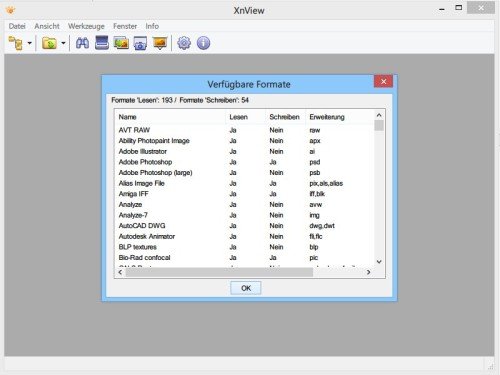
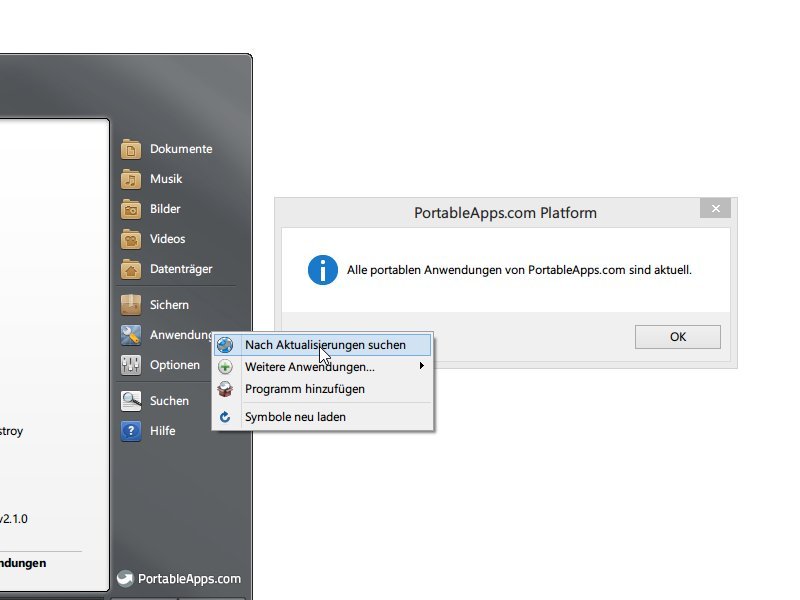
20.04.2014 | Tipps
Einer der besten Starter für Programme, die man portabel auf einem USB-Stick installieren kann, ist „Platform“ von PortableApps.com. Dieses Tool klinkt sich wie ein zweites Startmenü ein, Starten und Installieren von portablen Anwendungen ist kein Problem. Doch der Starter kann noch mehr – zum Beispiel Updates halb-automatisch einspielen.
Um nachzusehen, ob für die Programme auf Ihrem USB-Stick neue Versionen zum Gratis-Download verfügbar sind, rufen Sie zunächst den PortableApps-Starter auf. Dann folgt in der rechten Spalte ein Klick auf „Anwendungen“, worauf ein Menü erscheint. Nach einem Klick auf „Nach Aktualisierungen suchen“ sehen Sie binnen einem Augenblick, für welche Apps es Updates gibt.
Etwaige Updates lassen sich per Klick auf „Weiter“ installieren. Stehen hingegen keine neuen Versionen zur Verfügung, erscheint ein entsprechender Hinweis.
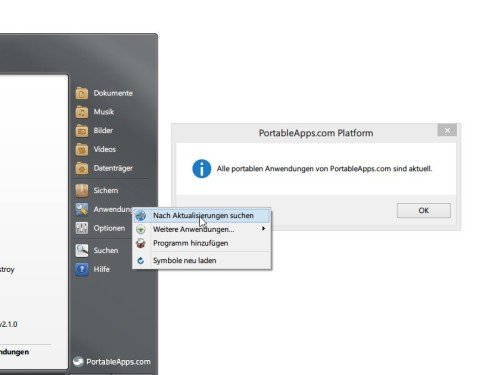

12.01.2014 | Mobility
Sie arbeiten oft an verschiedenen Computern, etwa auf der Arbeit, zuhause und unterwegs, und wollen überall die gleiche gewohnte Umgebung mitsamt Programmen nutzen? Portable, also tragbare, Apps machen genau das möglich. (mehr …)